摩尔网 > CG教程 > Autodesk Maya教程
在本教程中,您将看到如何开始可视化并创建逼真的3D经典车。 在接下来的几个问题中,我们将从第一个阻塞阶段到最终渲染的汽车建模过程。在这些教程中,我们将使用Maya来建模汽车,V-Ray的可视化和Photoshop来编辑图像。 尽管如此,您使用的软件实际上并不重要,因为重点将放在创建模型背后的原则上。
我们将创建1939年的Delage D8 120 CabrioletChapron,但使用本教程作为基础,您将能够创建任何车辆。 我们也将使用多边形。 我们将从一个简单的框中创建几何,并且会反复平滑,直到我们获得所需的细节水平,最终得到高度详细的模型。

一、参考文献
首先,我们需要一张汽车的照片。 首先要检查车辆的各个方面,以便正确选择参考文献:
你最好有车子的所有照片。 我们需要看到汽车的形状与所有的细节。 如果您没有足够的照片,或者您没有拍摄特别细节的照片,则需要用铅笔绘制这些细节以了解形状。
了解汽车的尺寸也很重要:它的长度,宽度,高度和轴距。我们需要它来更好地观察和重建比例。
汽车的制作并不是一个蓝图。 很多时候他们是错误的,虽然他们可以帮助在模型的创建的第一阶段,当我们需要快速,正确地建立主要形状。如果你没有蓝图,这不是问题,因为有照片和汽车的尺寸就够了。

二、引用问题
参考图像可能有很多问题。参考文献中最常见的错误如下:
如果您有一张照片的侧视图,您可能希望将其加载到侧面投影,并开始使用此照片创建一个机箱。这将最终不正确,因为它将导致模型的整体形状的扭曲。关键是照片有一个会导致强烈扭曲的视角。如果你没有一个侧面的蓝图,最好是相信你的眼睛。
使用照片而不考虑相机的特性可能会导致另一个问题。通常我们最多可以使用五张照片来创建准确的形状,并且当将场景的照相机与用于拍摄照片的相机的设置不同时,可能会出现错误。如果您自己做了参考,可以通过右键单击文件名并选择“属性”>“详细信息”,来查看相机的设置。如果您不了解照片的设置,则需要手动设置相机。它需要时间,但它有助于比较你的照片和模型。
不管我们在创造条件建模时的做法,首要的是不要犯错误。当然,有可能创建没有任何照片或蓝图的汽车,但结果将取决于你的眼睛的发展程度。如果您不信任您的比例感,或者您想要绝对确定,则需要使用一些辅助图片。主要的是不要将照片与蓝图混淆在一起,而不能将它们用作另一种替代品。

三、蓝图
如果您加载蓝图,请通过图像平面进行操作,不要忘记在图像平面属性中选择“透视相机”。
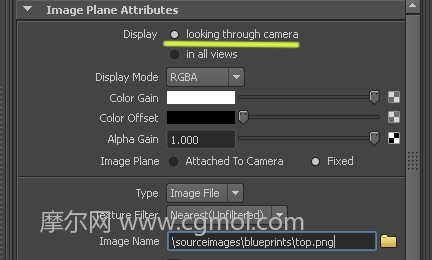
四、封锁
至于现在的模式,我们只有一张照片,使我们的任务更有趣。这辆车是独家的。
在使用类似的汽车时,主要是考虑这些车的独特性。 多个车型经常在同一基础上进行,所以您可以找到一辆非常相似的车的照片或蓝图来工作(请记住尽可能地识别和应用差异)。
所以,开始创建模型的过程,我们创建一个简单的框。

五、设置
将此框放置在界面坐标的中心很重要。 此外,这个盒子必须具有汽车的整体尺寸。 例如,如果您知道汽车的长度,宽度和高度,则应将其设置为该框的尺寸。
下一步是将框分成两半。 我们需要在坐标的中心精确地切割。 如果框被移动,则需要使用快捷键X将其与栅格对齐。接下来,删除一半,并使用实例值复制现有对象,反映几何。在“重复特殊选项”的相应单元格中设置值-1,以反映该块。

六、添加多边形
我们有两半,每个都是我们未来车的一部分。 要使形状复杂化,我们需要添加多边形。 我们现在可以这样做,记住首要的是将每个边缘分成两半。
我们也可以最初创建一个具有所需数量边的框(尽管边的数量可能有所不同)。

七、弯曲几何
接下来,我们开始使用形状。 首先,我们将弯曲几何。

八、更多的形状
非常重要的是要了解,在这种情况下,底盘的形状将由三部分组成:一个基础和两个前挡泥板。 所以最初,我们将在两侧留下一条直线,只能在中心弯曲几何。经过简单的操纵,我们可以创造出这里所看到的形状。

九、精炼形状

十、精炼角度
当我们制作一个看起来像汽车底盘的物体时,我们需要根据原始照片中显示的细节调节多个角度。我们可以随时使用原语进行此任务。
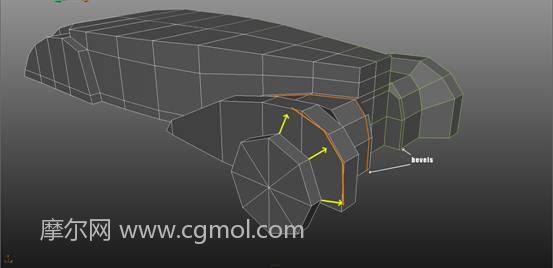
十一、倒角
现在我们已经有了创造汽车的基本形状,我们可以开始倾斜边缘。不要急于细节。

十二、更多细化
尽管事实上我们刚刚概述了汽车的底盘,现在感觉汽车的形状和根据照片中的形状进行修正是非常重要的。主要的是看到我们的半部分完成了。 想象你有一辆成品车,然后精神上完成任何缺勤部分。

十三、平滑
当我们修正形状时,重要的是去除三角形和五边形以使形状更平滑。我们只需要选择任意一半,并将“指数平滑类型”值设置为1。你应该得到类似的东西。

十四、修剪网格
现在我们有更多的多边形比我们开始的时候。 我们需要修剪网格并将硬化边缘值设置为“正常”。 现在你应该留下一个简单的外观。

十五、更正
在这一步中,我们需要一次进行许多更正:
1.制作一个圆柱体,将其放在应该有一个轮拱的地方。切割网格并对齐圆柱体的所有顶部。
2.简化发动机罩,使其更窄。
3.将边缘设置在车轮中心位置,注意相邻边缘 - 不需要连接在一起。
4.从侧面清除网格 - 这不是强制性的,但简单的几何总是更好。还要删除任何不必要的多边形,只留下最需要的多边形。如果我们需要,我们可以随时添加新的多边形。
5.从内部拆下一些多边形。也可以在树干上工作,根据照片降下后挡泥板。
在这一点上,重要的是形成一个精确的网格。我们不需要理想的网格;我们需要进一步工作的基础,所以尝试使您的网格更平滑和更合乎逻辑。此外,重要的是将机箱上的所有主要位置标记为一个或两个边缘。
如果您不小心删除任何额外的边缘,这是没有问题的。主要的是不要打破形成的结构,并且在网格中观察秩序。如果边缘混乱放置,而不遵守距离,则可能会导致形状问题。您应该专注于布置好网格,即使稍后删除多个部分。
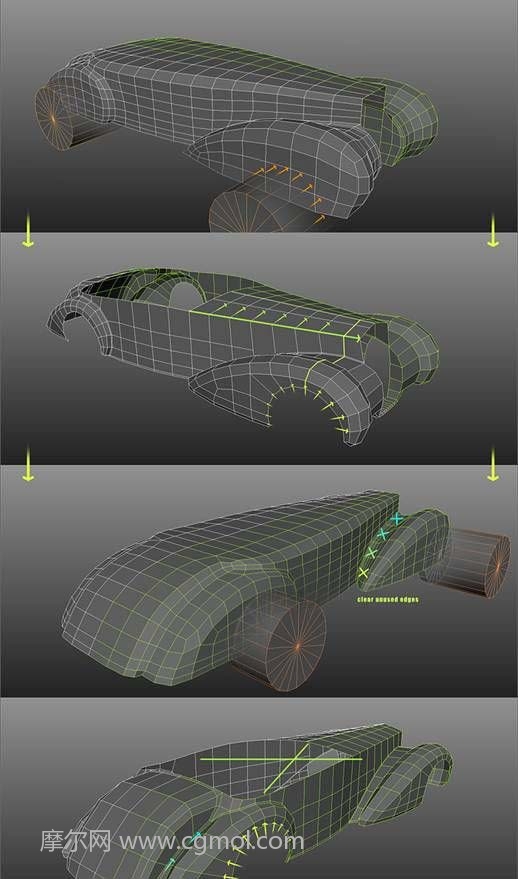
十六、复杂几何
接下来,我们添加一些斜面,并使几何在需要的地方复杂化。我们需要强调底盘的主要线路。 现在,你需要做一个单一的边缘,所以我们可以在这个边缘之后形成一个特定的网格。

十七、检查网格
记住我们将在以后平滑网格以获得所需的准确性。 在这一点上,该网格应该包含尽可能少的三角形和多边形。

十八、基本模型
现在我们有一个未来工作的基本模式。 在这个阶段,我们有充分的自由来编辑任何可疑的领域并纠正比例。 不要忘记查看参考照片,并从不同方面看模型。
确保经常旋转你的模型; 看看不同方面的模特,试着想象成品车。 另外,尽量不要迷失在考虑你的参考照片。 切换照片更快,并尝试抓住整个形状:它可以使更多的工作更容易。 最后,不要急于细节。首先,您需要创建一个基本的形状,然后从一般到特定的形状。

上一篇: Maya如何自定义工具架 下一篇: 英译教程-maya怎么制作逼真的头发
无任何评论...